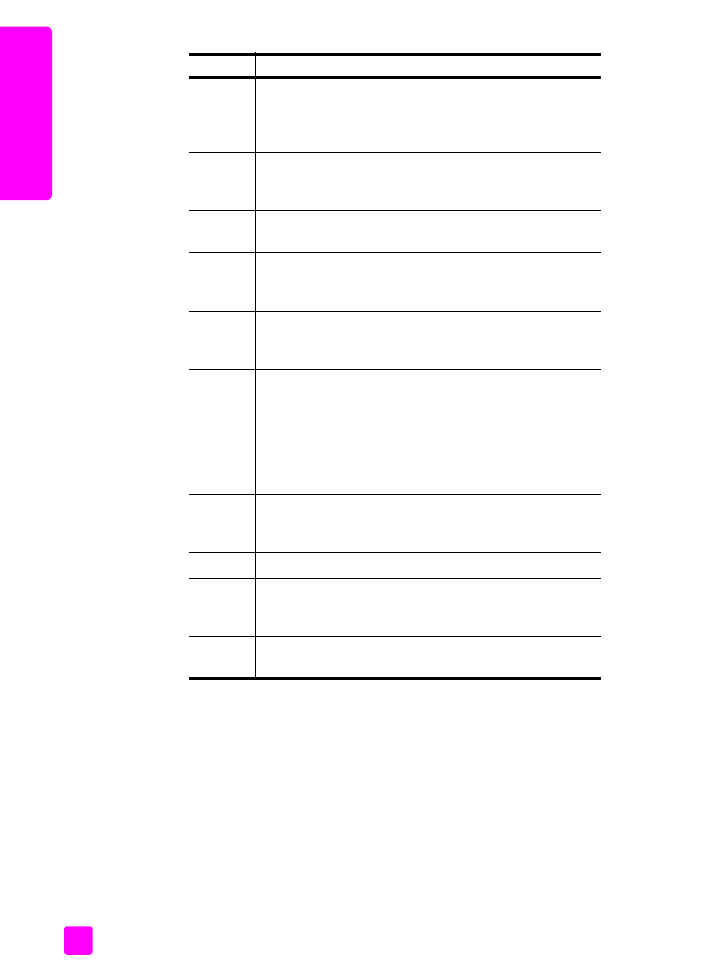
için hp Director'ın açılması
Hangi Macintosh OS'u kullandığınıza bağlı olarak, HP Yönlendirici'yi açmak ve
erişmek için aşağıdaki yöntemlerden birini kullanın.
Macintosh OS X kullanarak hp yönlendiriciyi (all-in-one) açma
Macintosh OS X kullanıyorsanız, HP Fotoğraf ve Görüntüleme yazılımının
yüklenmesi sırasında HP Yönlendirici otomatik olarak açılır ve Dock içinde,
aygıtınız için HP Yönlendirici (All-in-One) simgesinin oluşturulmasını sağlar.
Aygıt özelliklerine HP Yönlendirici (All-in-One) simgesi ile ilişkilendirilmiş
HP Yönlendirici menüsü üzerinden erişirsiniz.
4
Yardım
: bu özelliği, HP Officejet için yazılım yardımı, bir
ürün tanıtım turu, sorun giderme bilgisi ve HP Officejet
ürününe özel yardım sağlayan HP Fotoğraf ve Görüntüleme
Yardımı'na erişmek için kullanın.
5
Resim Tara
: bu özelliği, bir görüntüyü taramak ve onu
HP Fotoğraf ve Görüntüleme Galerisi'nde görüntülemek
için kullanın.
6
Belge Tara
: bu özelliği, metin taramak ve seçilen metin
düzenleme yazılımında görüntülemek için kullanın.
7
Faks Gönder
: bu özelliği, uygun bilgileri girebilmeniz için
faks iletişim kutusunu açmak ve sonra faksınızı göndermek
için kullanın.
8
Kopya Çıkart
: bu özelliği, kopya kalitesi, kopya sayısı,
renk, boyut seçebileceğiniz Kopyalama iletişim kutusunu
açmak ve kopyalamayı başlatmak için kullanın.
9
HP Galeri
: bu özelliği, görüntüleri görebileceğiniz ve
düzenleyebileceğiniz, fotoğrafları birden fazla boyutta
yazdırabileceğiniz, fotoğraf albümü oluşturup
basabileceğiniz, e-posta ya da web sitesi üzerinden
görüntü paylaşabileceğiniz ya da bir çoklu ortam CD'si
hazırlayabileceğiniz HP Fotoğraf ve Görüntüleme
Galerisi'ni görüntülemek için kullanın.
10
Yaratıcı Fikirler
: bu özelliği, HP Officejet aygıtınızı
kullanmada yaratıcı yöntemler hakkında bilgi edinmek için
kullanın.
11
HP Alışveriş
: bu özelliği, HP ürünleri alışverişi için kullanın.
12
Yazılım Güncelleştirme
: bu özelliği, HP Officejet aygıtınızın
yazlım güncelleştirmeleri olup olmadığını kontrol etmek için
kullanın.
13
HP Yönlendirici seçeneklerinin her birini açıklayan araç
ipuçlarını görüntülemek için oku tıklatın.
özellik
amaç
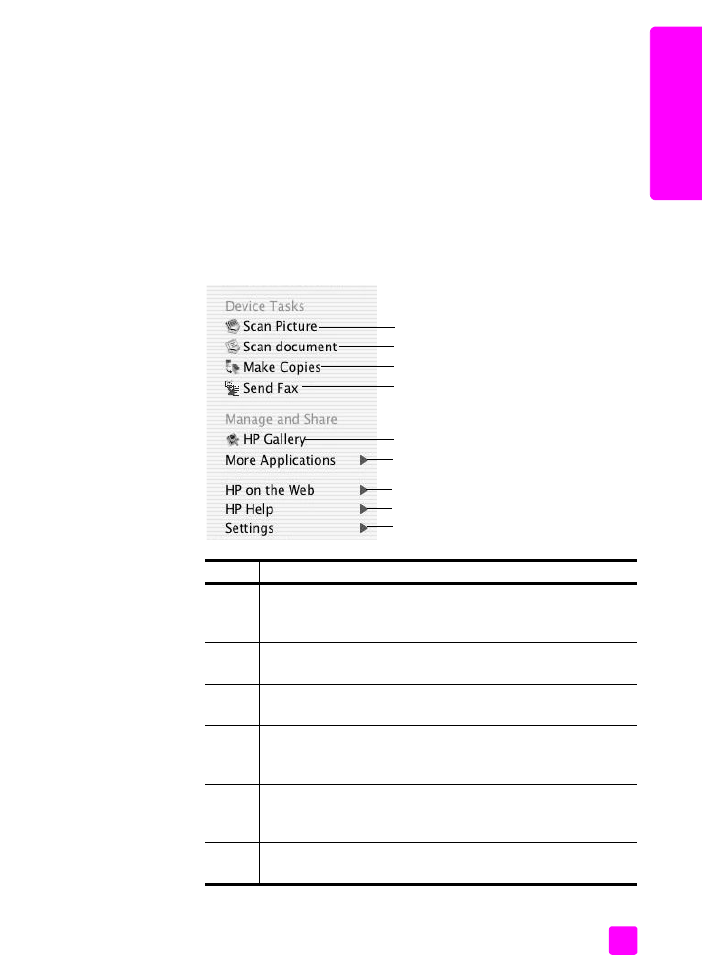
başvuru kılavuzu
hp officejet genel bakış
7
hp o
fficejet
g
en
el bakış
İpucu!
Macintosh'u her başlatışınızda HP Yönlendirici yazılımının
başlatılmasını istemiyorsanız, bu ayarı HP Yönlendirici Tercihler
menüsünden değiştirebilirsiniz.
HP Yönlendirici menüsünü görüntülemek için:
!
Dock'ta, aygıtınız için
HP Yönlendirici (All-in-One)
simgesini tıklatın.
HP Yönlendirici menüsü görünür.
Not:
Birden fazla HP aygıtı yüklerseniz, Dock'ta her aygıt için bir
HP Yönlendirici simgesi görüntülenir. Örneğin, bir HP yazıcı ve bir
HP Officejet yüklüyse, Dock'ta her aygıt için bir simge olmak üzere iki
HP Yönlendirici simgesi bulunur. Ancak aynı cins aygıttan iki adet
yüklediyseniz (örneğin iki HP Officejet aygıtı), Dock'ta aynı cins aygıtlar için
sadece bir adet HP Yönlendirici simgesi görünür.
özellik amaç
1
Scan Picture
(Resim Tara):
bu özelliği, bir görüntüyü
taramak ve
HP Fotoğraf ve Görüntüleme Galerisi'nde görüntülemek için
kullanın.
2
Scan document
(Belge Tara):
bu özelliği, metin
taramak ve
seçilen metin düzenleme yazılımında görüntülemek için kullanın.
3
Make Copies
(Kopya Ç kart): bu özelliği, siyah beyaz ya da
renkli kopya çıkartmak için kullanın.
4
Send Fax
(Faks Gönder): bu özelliği, uygun bilgileri girebilmeniz
için Faks iletişim kutusunu açmak ve sonra faksınızı göndermek
için kullanın.
5
HP Gallery
(HP Galeri): bu özelliği, görüntüleri görmek ve
düzenlemek üzere HP Fotoğraf ve Görüntüleme Galerisi'ni
görüntülemek için kullanın.
6
More Applications
(Diğer Uygulamalar): bu özelliği
bilgisayarınızdaki diğer uygulamaları seçmek için uygulayın.
9
1
2
4
3
5
6
7
8
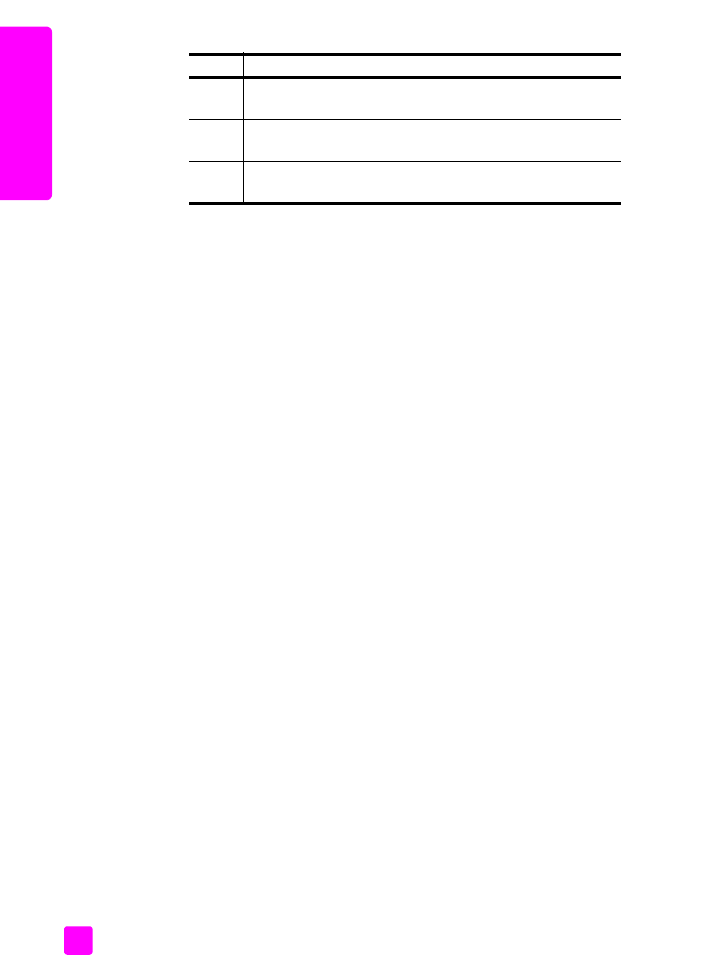
hp officejet 5500 series
bölüm 1
8
hp
of
fic
ej
et
g
en
el bakış
Macintosh OS 9'u kullanarak hp fotoğraf ve görüntüleme yönlendiricisi
yazılımını açın.
Macintosh OS 9'da,
HP Fotoğraf ve Görüntüleme
yazılımının yüklenmesi
sırasında, HP Fotoğraf ve Görüntüleme Yönlendiricisi otomatik olarak açılır ve
HP Fotoğraf ve Görüntüleme Yönlendiricisi
simgesinin masaüstünde bir arma
olarak görünmesini sağlar.
HP Fotoğraf ve Görüntüleme Yönlendiricisi yazılımını
başlatmak için aşağıdaki yöntemlerden birini kullanın:
!
Masaüstündeki
HP Fotoğraf ve Görüntüleme Yönlendiricisi
adını çift
tıklatın.
!
Uygulamalar:Hewlett-Packard:HP Fotoğraf ve Görüntüleme
Yazılımı:HP Fotoğraf ve Görüntüleme Yönlendiricisi klasöründe bulunan
HP Fotoğraf ve Görüntüleme Yönlendiricisi
'ni çift tıklatın.
HP Fotoğraf ve Görüntüleme Yönlendiricisi (HP Yönlendirici) sadece seçilmiş
aygıt ile ilgili simgeleri görüntüler. Daha fazla bilgi için, yazılımınızla birlikte
gelen, ekrandaki hp fotoğraf ve görüntüleme yardımı'na bakın.
Aşağıdaki şekil, Macintosh OS 9 için HP Yönlendirici üzerinden kullanılabilen
bazı özellikleri göstermektedir. Belirli özelliklerinin kısa bir açıklaması için
açıklamalara başvurun.
Not:
Aşağıdaki HP Yönlendirici grafiği, sizin bilgisayarınızda farklı
görünebilir. HP Yönlendirici, seçilen HP aygıtına bağlı olarak özelleştirilir.
Aygıtınız belli bir özellik ile donatılmamışsa, o zaman o özellik için simge
bilgisayarınızdaki HP Yönlendirici yazılımında gösterilmez. Bazı
HP aygıtları aşağıda gösterildiği gibi ek düğmeler görüntüleyebilir.
7
HP on the Web
(Web'de HP): bu özelliği, bir HP Web sitesi
seçmek için kullanın.
8
HP Help
(HP Yard m): bu özelliği HP Officejet'de yardım için bir
kaynak seçmek için kullanın.
9
Settings
(Ayarlar): bu özelliği aygıtın ayarlarını değiştirmek için
kullanın.
özellik amaç
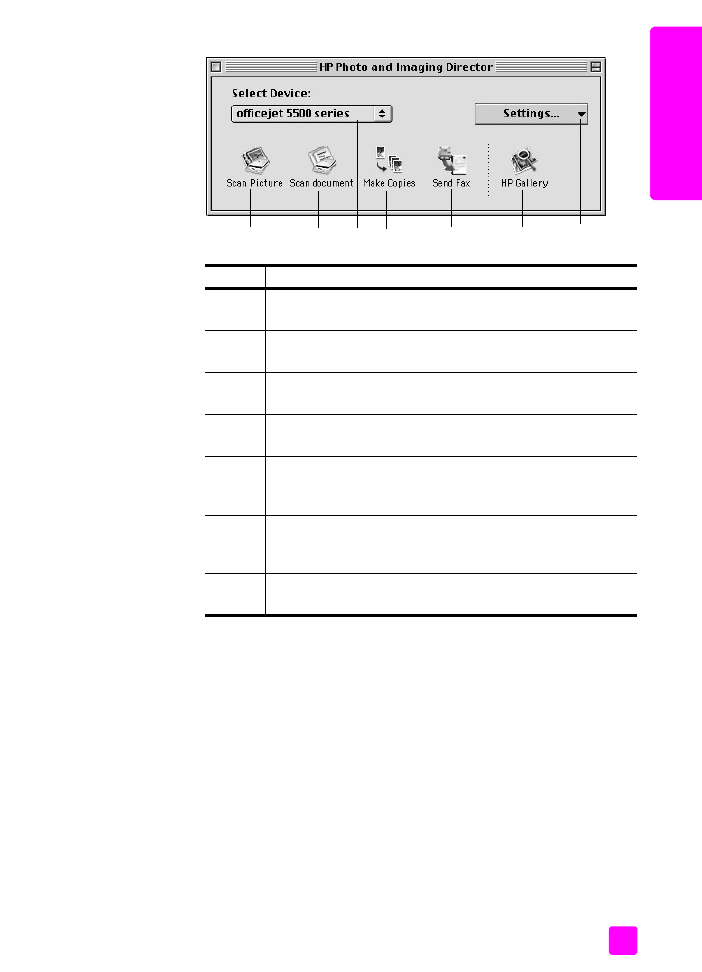
başvuru kılavuzu
hp officejet genel bakış
9
hp o
fficejet
g
en
el bakış
özellik
amaç
1
Scan Picture
:
bu özelliği, bir görüntüyü
taramak ve HP Fotoğraf
ve Görüntüleme Galerisi'nde görüntülemek için kullanın.
2
Scan document
:
bu özelliği, metin
taramak ve seçilen metin
düzenleme yazılımında görüntülemek için kullanın.
3
Select Device
: bu açılır menüyü, kullanmak istediğiniz
HP aygıtını seçmek için kullanın.
4
Make Copies
: bu özelliği, siyah beyaz ya da renkli kopya
çıkartmak için kullanın.
5
Send Fax
: bu özelliği, uygun bilgileri girebilmeniz için Faks
iletişim kutusunu açmak ve sonra faksınızı göndermek için
kullanın.
6
HP Gallery
: bu özelliği, görüntüleri görmek ve düzenlemek
üzere HP Fotoğraf ve Görüntüleme Galerisi'ni görüntülemek
için kullanın.
7
Settings
: bu açılır menüyü aygıt ayarlarına erişim sağlamak için
kullanın.
5
4
6
7
1
2
3
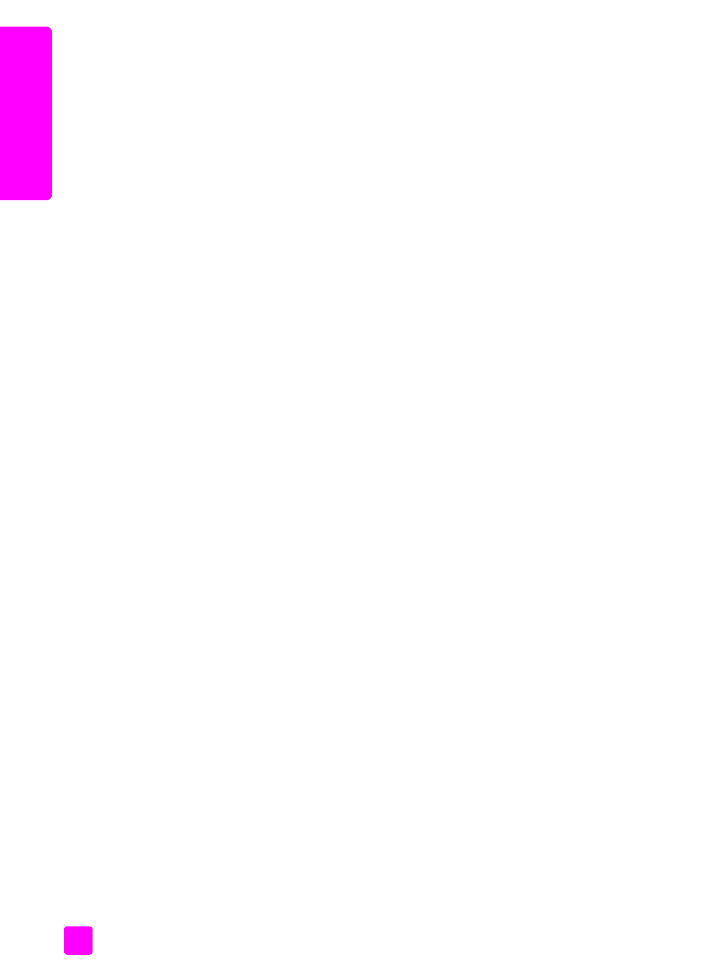
hp officejet 5500 series
bölüm 1
10
hp
of
fic
ej
et
g
en
el bakış
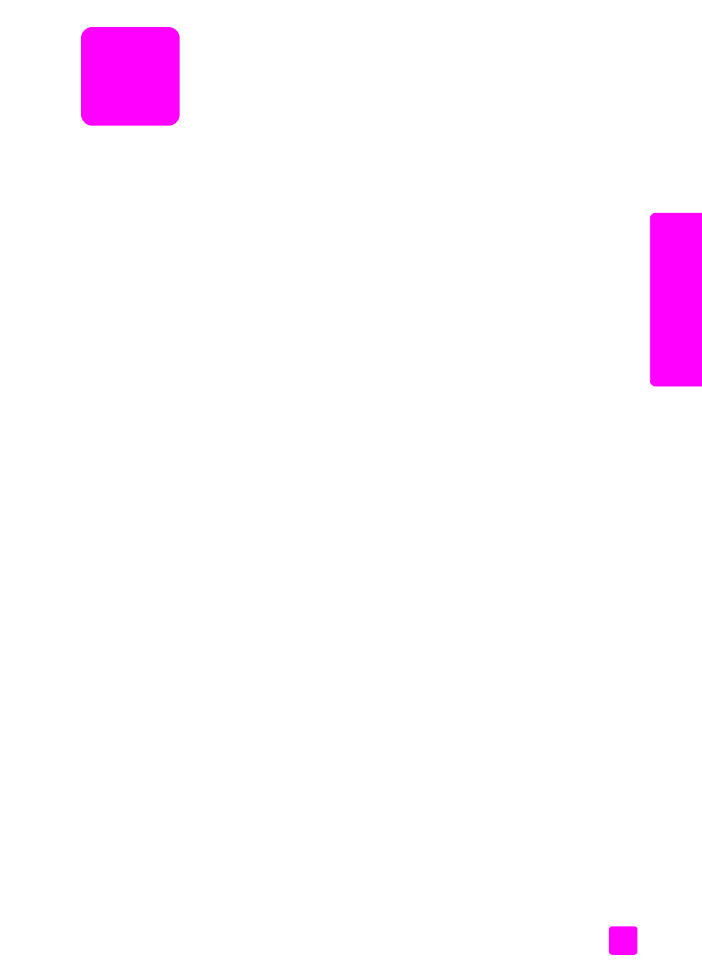
2
11
or
ijina
l b
el
g
ele
ri &
k
a
ğ
ıtl
a
rı
yükl
em
e